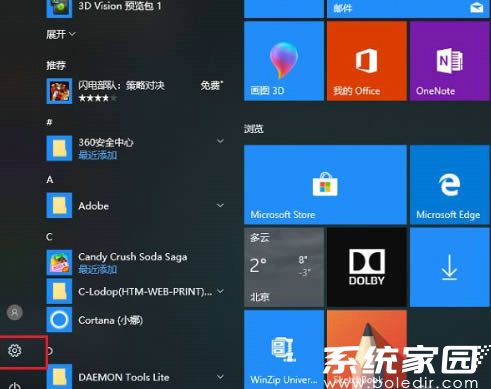电脑检测不到打印机怎么办win10
在日常的办公环境中,打印机要连接windows系统电脑才能打印,一般在控制面板中通过添加打印机来进行实现。但是有些小伙伴反映windows10电脑检测不到打印机,那么该如何解决呢?以下是该问题的几种解决方法。

电脑检测不到打印机怎么办win10
1、电脑没有添加打印机,需要先添加打印机;
2、打印机的没供电,检查打印的电源开关是否打开,插头是否插好,并确定打开电源开关;
3、数据线没有插好或损坏,按说明书要求安装好数据线,损坏的数据线就直接更换一条;
4、打印机驱动没有安装,插入驱动光盘按提示安装打印机驱动,没有光驱可以上网(打印机官网)下载驱动安装。
热门服务推荐
热门资讯
热门问答
-
win10搜不到打印机 答
当 Windows 10 无法搜索到打印机时,你可以尝试以下解决方法: 1. 检查打印机连接:确保打印机已正确连接到计算机,并且电源已打开。 2. 重启打印机和计算机:有时候,简单的重启可以解决连接问题。 3. 检查打印机是否在线:确保打印机处于在线状态。 4. 更新打印机驱动程序:前往打印机制造商的官方网站,下载并安装最新的驱动程序。 5. 添加打印机:在“设置”中手动添加打印机。 6. 检查网

-
电脑插了网线检测不到 答
电脑插了网线检测不到:1、打开网络共享中心;2、进入更改适配器设置;3、打开以太网卡属性;4、进入设置界面;5、选择高级,在下拉列表中找到连接速度和双工模式;6、将默认的自动侦测改为10M双工或半双工,然后确定更改配置,就能识别到网络了。

-
笔记本电脑摄像头检测不到怎么回事 答
笔记本电脑摄像头检测不到怎么回事:进入设备管理器,查看摄像头有没有关闭,是关闭打开就可以了,另外还可以顺便检查另一点,就是摄像头驱动,摄像头驱动对于笔记本摄像头是很重要的,没有驱动那摄像头肯定是不能使用的。

热门视频
新人礼遇,下单最高立减100元
00
:00
后结束


 推荐
推荐
 推荐
推荐